Dodaj Gmaila i inne wiadomości e-mail do poczty i kalendarza systemu Windows 10 (zaktualizowany)

Aplikacje Poczta i Kalendarz systemu Windows 10 są zdecydowanie lepsze niż wersje systemu Windows 8. Oto jak rozpocząć dodawanie Gmaila i innych kont e-mail.
Windows 10 zawiera nowe domyślne aplikacje upieczone w systemie operacyjnym. Dawniej określany jako aplikacje nowoczesne lub metro, firma nazywa je teraz „Universal Apps”, ponieważ będą działać podobnie na wszystkich urządzeniach z nowym systemem operacyjnym.
Windows 10 zawiera nowe wersje Mail iAplikacje kalendarza. Poprawiły się one znacznie w porównaniu z pocztą i kalendarzem w systemie Windows 8.1. Oto jak rozpocząć i dodać konta Gmail, Yahoo lub Microsoft (np. @Live @outlook @hotmail).
Ale, podobnie jak wielu użytkowników, prawdopodobnie masz wiele kont e-mail, które chcesz dodać. Microsoft upraszcza sprawę w systemie Windows 10. W tym artykule dodam konto Gmail.
Skonfiguruj aplikację pocztową systemu Windows 10
Uruchom aplikację Mail, kliknij ikonę koła zębatego w lewym dolnym rogu i przejdź do Ustawienia> Konta.
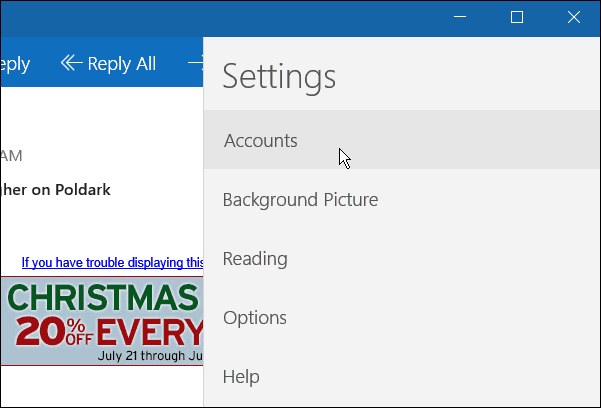
Następnie zobaczysz adres e-mail używany do logowania na konto Microsoft - kliknij Dodaj konto.
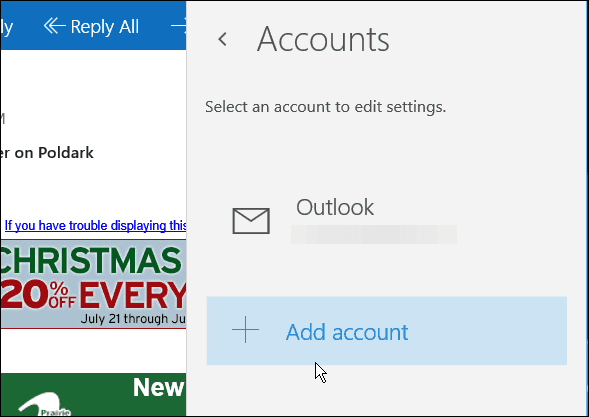
To powoduje wyświetlenie listy najpopularniejszych usług e-mail. Kliknij ten, który chcesz dodać. W takim przypadku dodam konto Gmail.
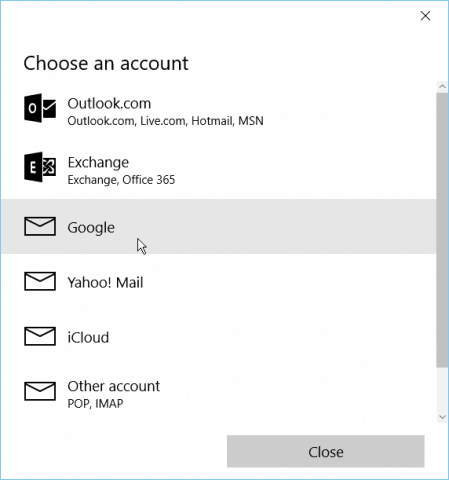
Pojawi się ekran logowania Google do wprowadzenia konta i hasła.
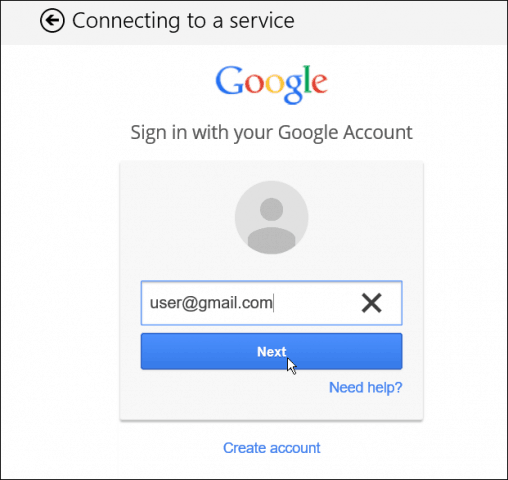
Jeśli masz włączone uwierzytelnianie dwuskładnikowe Google - i wszyscy powinni go używać - poczekaj na kod potwierdzający i zweryfikuj konto.
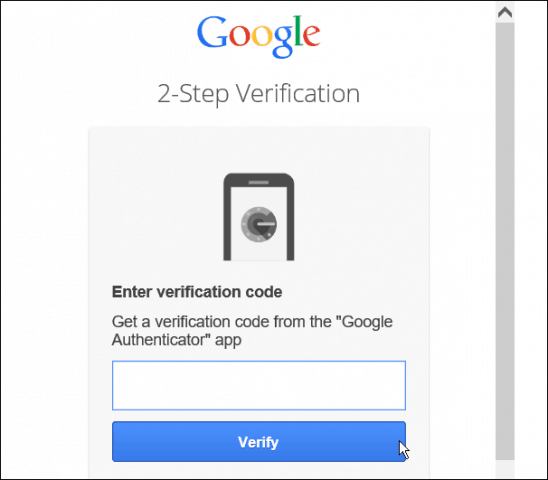
Zaakceptuj zgodę na dostęp aplikacji Mail do Twojego konta.
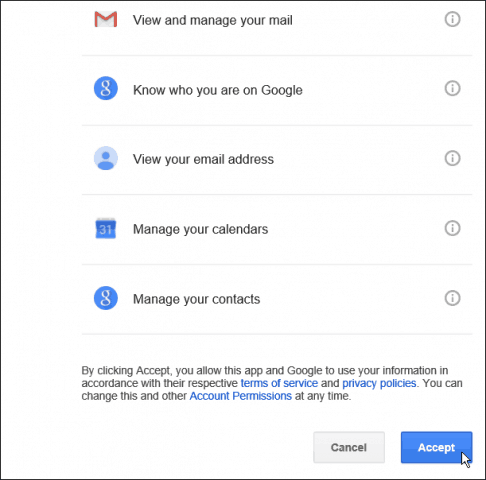
Otóż to! Teraz Twoje konto Gmail będzie dostępne w aplikacji Mail. Twoja skrzynka odbiorcza zostanie zsynchronizowana i będziesz gotowy do pracy.
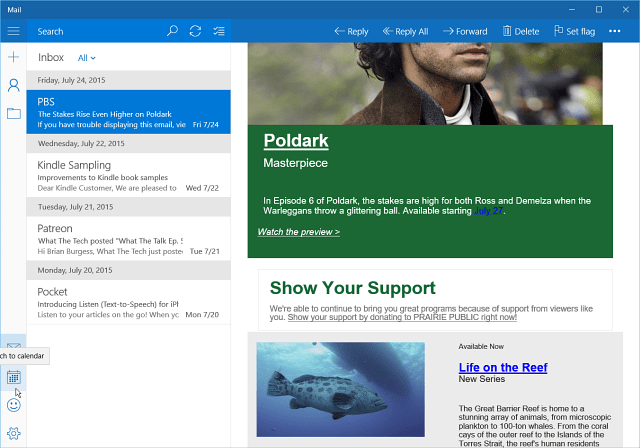
Aplikacja kalendarza systemu Windows 10
Aplikacja Kalendarz doda również twoje konto. Jeśli używasz go po raz pierwszy, zostanie wyświetlony ekran powitalny.
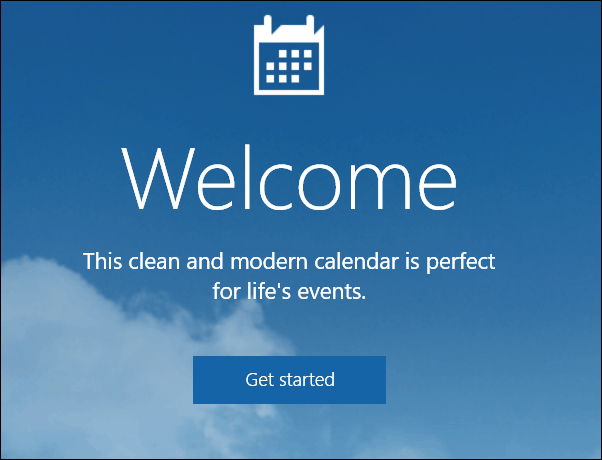
Następnie zobaczysz skonfigurowane konta e-mail - w tym właśnie skonfigurowane. Kliknij Gotowy do wyjścia przycisk. Możesz także dodać kolejne konto, jeśli chcesz.
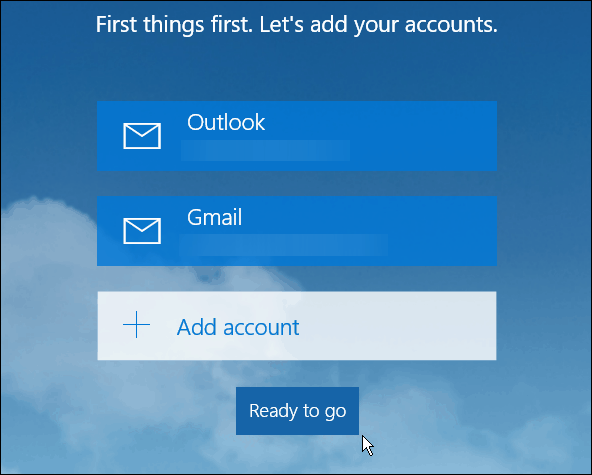
Teraz terminy kalendarza i przypomnienia powiązane z kontem e-mail zostaną zsynchronizowane i zapełnione.
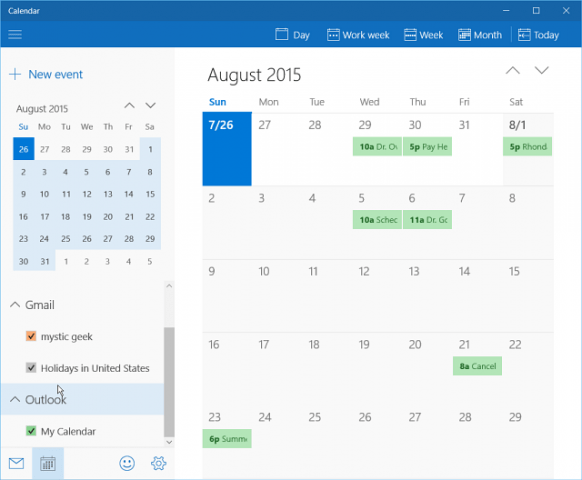
Jak wspomniałem wcześniej, aplikacje do obsługi poczty i kalendarza w systemie Windows 10 wyprzedzają aplikacje w systemie Windows 8.1. W najbliższych tygodniach zaglądamy do bardziej szczegółowych artykułów na temat obu aplikacji.
Co sądzisz o nowych aplikacjach do poczty i kalendarza? Zostaw komentarz poniżej i daj nam znać.
Ponadto, jeśli masz pytania dotyczące tych aplikacji lub cokolwiek na temat nowego systemu operacyjnego, dołącz do forów Windows 10.
Aktualizacja 8/11/2015:
Otrzymaliśmy wiele opinii od użytkowników, którzyzgłaszają, że ich poczta nie synchronizuje się poprawnie. Z wszystkiego, co słyszeliśmy, w 95% przypadków winowajcą jest oprogramowanie zabezpieczające innej firmy, które nie zezwala na połączenie, niezależnie od tego, czy jest to Avast, AVG, BitDefender itp. Musisz przejść do ustawień oprogramowania zabezpieczającego i dowiedzieć się, co powoduje problem.
Aby uzyskać świetne rozwiązania dotyczące tego problemu, zapoznaj się z tym wątkiem na forach systemu Windows 10.










zostaw komentarz